共计 1190 个字符,预计需要花费 3 分钟才能阅读完成。
在使用WPS表格时,打印整份文件可能会遇到格式和设置方面的问题,这里将为大家提供详细的解决方案。掌握正确的打印设置可以确保文件在打印前达到最佳效果。文章中将涉及到的问题包括:
如何设置WPS表格的打印区域?
如果WPS表格打印不出来该怎么办?
WPS表格在打印时如何保证格式不变?
接下来,针对这些问题,将提供解决方案和详细步骤。
设置打印区域是确保打印输出的关键步骤,以下是详细步骤:
1.1 选择需要打印的区域
在WPS表格中,使用鼠标选择想要打印的区域。通过提取相关数据,以便更好地组织你的信息。例如,选择需要打印的单元格,范围越精准打印效果越理想。
1.2 设置打印区域
点击工具栏上的“页面布局”选项,然后找到“打印区域”功能。在下拉菜单中选择“设置打印区域”选项。这样就可以指定所选择的区域为打印区域。
1.3 确认设置
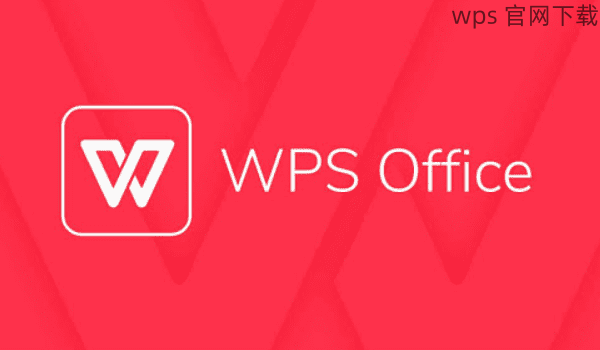
在进行任何打印操作前,务必回到“文件”菜单,点击“打印预览”以确认设置是否符合预期。如果发现问题,可以返回重新选择区域。通过这种方式,保持信息的有效性和可读性。
在这个过程中,你会需要访问wps官方下载,以确保拥有最新版本的WPS软件,确保打印功能的稳定性。
如果打印时遇到问题,可以通过以下步骤排除故障:
2.1 检查打印机连接和状态
确认打印机已连接到电脑并且处于开启状态。很多时候,打印问题源自于打印机的连接问题。查看打印机是否在线,并确保没有卡纸等故障。
2.2 验证打印机设置
在“文件”菜单下进入“打印”选项,确保正确选择了目标打印机。有时电脑可能会默认选择其他打印机,造成打印失败。
2.3 更新WPS软件
确保你的WPS软件是最新版本。访问wps中文官网进行下载,并检查是否有新的更新。有时候,旧版本的软件会存在一些技术性的问题。
打印时文件格式尤其重要,尤其是在涉及复杂的表格时。采用以下步骤可以帮助你维持格式的一致性:
3.1 使用“打印预览”功能
在进行打印前,通过“打印预览”功能查看即将打印的内容。这可以帮助你直观地了解打印输出的样子,并及时调整任何不符预期的内容。
3.2 调整设置与边距
在打印设置中,可以根据需要调整打印边距。合理的边距可以避免因格式问题而导致的内容缺失。确保边距设置符合你的打印需求。
3.3 选择合适的纸张大小
在打印机设置中,选择合适的纸张大小。不同的内容可能需要不同的纸张尺寸,通过设置合适的纸张来确保格式的完整性。
完成以上步骤后,你将能够更好地管理和优化WPS表格的打印设置和格式相关问题。确保在需要时通过wps官方下载 获取最新的打印功能。
通过正确设置WPS表格的打印区域、检查打印机状态以及使用打印预览功能,能够有效解决打印过程中的各种问题。保持WPS软件的更新,以确保获得最佳的打印效果。对于需要进一步帮助的用户,推荐访问wps中文官网获取更多支持与资源。